
Читайте также:
|
Система КОМПАС позволяет упростить и ускорить разработку чертежей, содержащих стандартные элементы, благодаря возможности использования соответствующих библиотек таких элементов.
1. Для работы с библиотекой ее необходимо сначала подключить. Из строки меню выполните команду Сервис –Подключить библиотеку. В появившемся диалоговом окне выберите файл constr.rtw и нажмите кнопку Открыть. В строке меню должна появится новая команда: Библиотеки.
2. Крышка крепится к корпусу посредством болтового соединения. Это стандартное соединение в сборочном чертеже покажем упрощенно и начнем с построения болта. Из строки меню выполните команду Библиотеки – Конструкторская библиотека – Болты – Болт ГОСТ 7798-70. В открывшемся окне задайте параметры болта: Диаметр = 8 мм, Длина = 28 мм. Поставьте галочки в полях Упрощенно и Резьба на всю длину (см. рисунок 6а). Так как на чертеже уже построена ось болтового соединения, то откажитесь от построения оси болта, убрав галочку в поле Ось рисовать (см. рисунок 6а). Нажмите кнопку ОК.
3. На поле чертежа появится фантом болта с заданными параметрами. Курсор будет находится в точке привязки болта – см. рисунок 6б. Переместите курсор в точку пересечения осевой линии болтового соединения и контура Корпуса, с помощью привязки Пересечение щелчком мыши зафиксируйте точку привязки болта. Затем необходимо задать угол наклона болта: перемещайте курсор вверх вдоль оси, после срабатывания угловой привязки Угол 90° зафиксируйте положение болта.
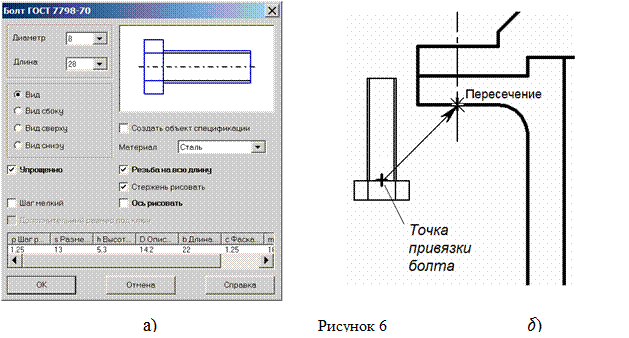
4. Из конструкторской библиотеки вызовите Плоскую шайбу, установите Диаметр стержня = 8 мм, откажитесь от отрисовки оси, сняв галочку в соответствующем поле. Нажмите кнопку ОК. Зафиксируйте точку привязки шайбы с помощью глобальной привязки Пересечение как показано на рисунке 7а. Перемещая курсор вверх вдоль оси, разверните шайбу до срабатывания угловой привязки Угол 90° и щелкните мышью, фиксируя положение шайбы.
5. Самостоятельно установите Гайку по ГОСТ 5915-70, задав Диаметр = 8 мм, вид отображения – Упрощенно, без отрисовки оси. Точку привязки гайки зафиксируйте с помощью привязки Пересечение, установив гайку вплотную на шайбу, как показано на рисунке 7а.
6.
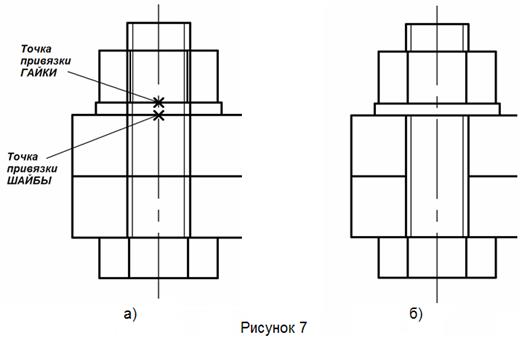 |
7. Самостоятельно постройте симметричное болтовое соединение с правой стороны фронтального разреза (см. Образец).
8. 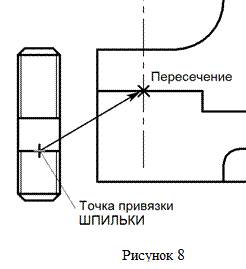 Теперь построим шпилечное соединение. Вызовите из библиотеки Шпильку ГОСТ 22034-76, установите ее параметры: Диаметр = 10 мм, Длина = 25 мм, откажитесь от рисования осевой линии шпильки. После задания всех параметров нажмите кнопку ОК. Точка привязки шпильки (см. рисунок 8) показывает, на какую глубину ввинчивается шпилька. Эта точка должна быть зафиксирована на верхней грани детали, в которую ввинчивается шпилька (Основание). Курсором укажите базовую точку шпильки с помощью привязки Пересечение, как показано на рисунке 8, затем разверните шпильку вертикально вверх до срабатывания привязки Угол 90° и зафиксируйте положение шпильки.
Теперь построим шпилечное соединение. Вызовите из библиотеки Шпильку ГОСТ 22034-76, установите ее параметры: Диаметр = 10 мм, Длина = 25 мм, откажитесь от рисования осевой линии шпильки. После задания всех параметров нажмите кнопку ОК. Точка привязки шпильки (см. рисунок 8) показывает, на какую глубину ввинчивается шпилька. Эта точка должна быть зафиксирована на верхней грани детали, в которую ввинчивается шпилька (Основание). Курсором укажите базовую точку шпильки с помощью привязки Пересечение, как показано на рисунке 8, затем разверните шпильку вертикально вверх до срабатывания привязки Угол 90° и зафиксируйте положение шпильки.
9. Самостоятельно установите в шпилечное соединение Шайбу по ГОСТ 6402-70 (пружинная шайба) и Гайку ГОСТ 5915-70, а затем с помощью команды Усечь кривую удалите невидимые участки элементов соединения, как это показано на рисунке 9. Постройте шпилечное соединение в правой части.
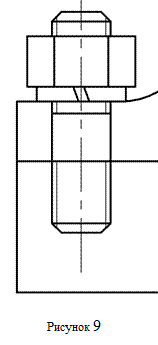 Для построения симметричного шпилечного соединения в правой части можно воспользоваться командой Симметрия.
Для построения симметричного шпилечного соединения в правой части можно воспользоваться командой Симметрия.
10. 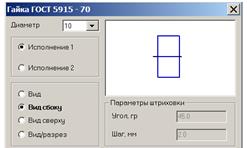 Постройте болтовое и шпилечное соединения на виде слева. При задании параметров болта и гайки установите Вид сбоку для правильного отображения шестигранной призмы головки болта и гайки на виде слева.
Постройте болтовое и шпилечное соединения на виде слева. При задании параметров болта и гайки установите Вид сбоку для правильного отображения шестигранной призмы головки болта и гайки на виде слева.
11. Удалите невидимые участки элементов соединений на виде слева как показано на рисунке 10.
12. 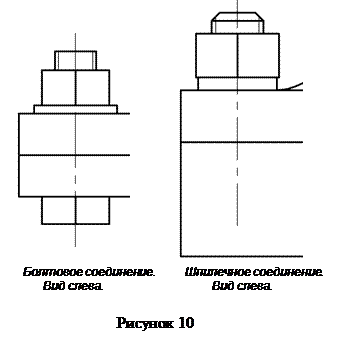 Выполните штриховку деталей на фронтальном разрезе, как показано на Образце. Для штриховки Крышки и Основания установите угол штриховки ─45 °.
Выполните штриховку деталей на фронтальном разрезе, как показано на Образце. Для штриховки Крышки и Основания установите угол штриховки ─45 °.
13. Для простановки позиций деталей в сборочном чертеже вызовите инструментальную панель Обозначения и активируйте команду Обозначение позиций  .
.
14. В ответ на запрос системы Укажитеточку, на которую указывает линия-выноска щелкните мышью в области штриховки Корпуса. Далее укажите точку начала полки.
15. Перейдите по закладке Параметры на Панели свойств и в поле Направление полки нажмите кнопку Полка влево  . В поле Стрелка раскройте список и выберите из него тип
. В поле Стрелка раскройте список и выберите из него тип  .
.
Внимание! Опция Полка должна быть включена, а опция Горизонтально – отключена.
16. На вкладке Знак активируйте поле Текст и в появившемся окне введите значение 1. Щелчком на кнопке Создатьобъект на Панели специального управления закончите построение обозначения позиции. Команда остается в активном состоянии.
17. Самостоятельно проставьте позиционные обозначения деталей: Крышка – поз. 2, Основание – поз. 3, как показано на Образце.
18. Позиции элементов болтового (поз. 4-6) и шпилечного (поз. 7-9) соединений 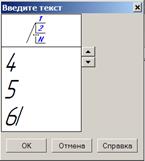 проставляются с одной линией выноской. Укажите точку, на которую указывает линия-выноска – точку на стержне болта. Затем укажите точку начала полки. На странице Параметры Панели свойств нажмите кнопку Полка влево. В поле Текст вниз\вверх нажмите кнопку Текст вниз
проставляются с одной линией выноской. Укажите точку, на которую указывает линия-выноска – точку на стержне болта. Затем укажите точку начала полки. На странице Параметры Панели свойств нажмите кнопку Полка влево. В поле Текст вниз\вверх нажмите кнопку Текст вниз  . Для ввода номеров позиций щелчком мыши на поле Текст на вкладке Знак вызовите на экран диалоговое окно Введите текст. Введите значение 4. Нажатием на клавишу <Enter> сформируйте новую пустую строку и введите цифру 5. Нажатием на клавишу <Enter> сформируйте еще одну пустую строку и введите цифру 6. Щелчком на кнопке ОК закройте диалоговое окно. Щелчком на кнопке Создатьобъект закончите построение обозначения позиции.
. Для ввода номеров позиций щелчком мыши на поле Текст на вкладке Знак вызовите на экран диалоговое окно Введите текст. Введите значение 4. Нажатием на клавишу <Enter> сформируйте новую пустую строку и введите цифру 5. Нажатием на клавишу <Enter> сформируйте еще одну пустую строку и введите цифру 6. Щелчком на кнопке ОК закройте диалоговое окно. Щелчком на кнопке Создатьобъект закончите построение обозначения позиции.
19. Самостоятельно проставьте позиции элементов шпилечного соединения (поз. 7-9) по Образцу.
20. Проставьте линейные размеры по Образцу.
21.  Заполните основную надпись как показано на рисунке ниже. Двойным щелчком мыши в любом месте основной надписи активируйте режим ее заполнения. При вводе в ячейки автоматически подбирается высота шрифта. После заполнения всех ячеек нажмите кнопку Создатьобъект.
Заполните основную надпись как показано на рисунке ниже. Двойным щелчком мыши в любом месте основной надписи активируйте режим ее заполнения. При вводе в ячейки автоматически подбирается высота шрифта. После заполнения всех ячеек нажмите кнопку Создатьобъект.
Дата добавления: 2015-09-05; просмотров: 151 | Нарушение авторских прав
| <== предыдущая страница | | | следующая страница ==> |
| Построение вида слева | | | Пратьяхара |